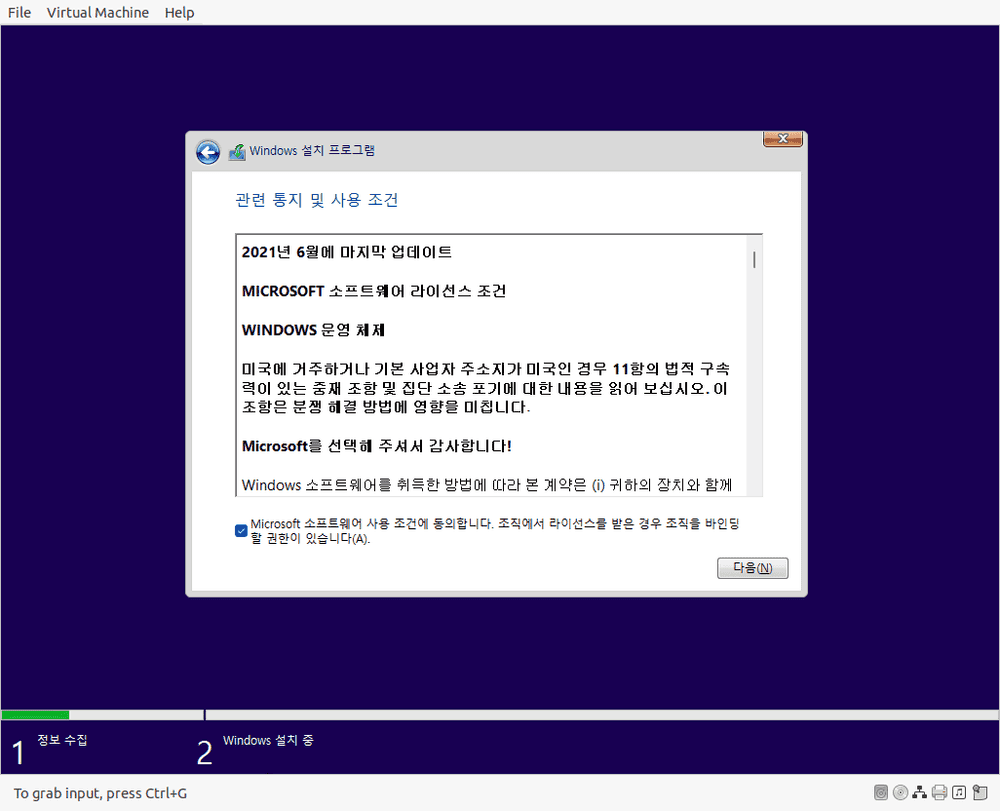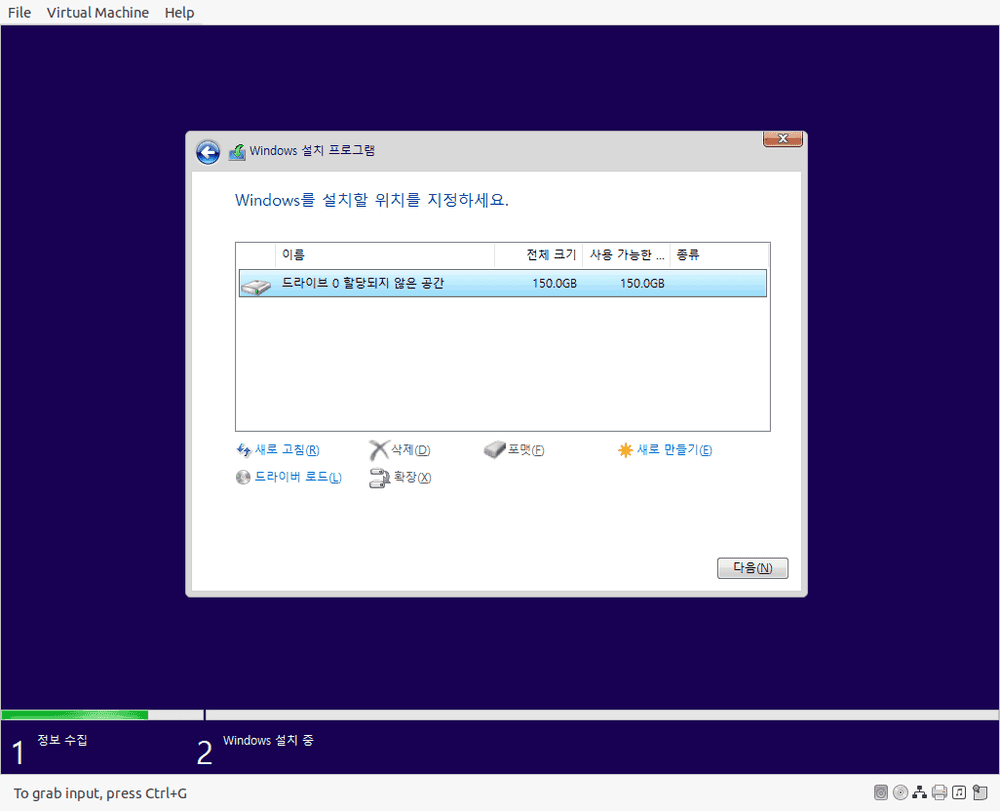우분투 환경에서 WMware로 Windows 11을 설치하는 과정에서 "이 PC에서는 Windows 11을 실행할 수 없음" 화면이 보이면서 설치가 안되는 문제가 있었습니다.
자세한 메시지를 보면 "이 PC는 이 Windows 버전을 설치하기 위한 최소 시스템 요구 사항을 충족하지 않았습니다."라고 하는데, Windows 11을 설치할 때 PC의 최소 요구사항이 있었고, 이것을 충족하지 않으면 설치할 수 없도록 되어있습니다.
따라서, 최소 요구사항을 충족하는 PC로 바꾸면 Windows 11을 설치할 수 있습니다. 하지만, 저는 윈도우의 레지스트리 설정을 조금 변경하여 설치 과정에서 시스템 요구 사항을 확인하지 않고 Windows 11을 설치하도록 했습니다. 그 과정을 정리하였습니다.
1. Windows 11의 최소 시스템 요구사항
Windows 11 요구 사항에 아래와 같이 최소 요구사항을 소개합니다. 다른 블로그를 보면 TPM을 설정하여 설치하는 방법을 설명하고 있습니다. 대부분의 경우 TPM 조건이 안되서 설치가 안되는 것 같습니다.
- 프로세서: 호환되는 64비트 프로세서 또는 칩(SoC)의 시스템에서 둘 이상의 코어가 있는 1GHz 이상
- RAM: 4GB 이상.
- 저장소: Windows 11을 설치하려면 64GB* 이상의 사용 가능한 저장소가 필요합니다.
- 업데이트를 다운로드하고 특정 기능을 사용하도록 설정하려면 추가 저장소 공간이 필요할 수 있습니다.
- 그래픽 카드: DirectX 12 이상과 호환되며 WDDM 2.0 드라이버와 호환됩니다.
- 시스템 펌웨어: UEFI, 보안 부팅 가능.
- TPM: 신뢰할 수 있는 플랫폼 모듈(TPM) 버전 2.0.
- 디스플레이: 고화질(720p) 디스플레이, 9" 이상 모니터, 색 채널당 8비트.
- 인터넷 연결: 업데이트를 수행하고 일부 기능을 다운로드하고 사용하려면 인터넷 연결이 필요합니다.
- Windows 11 Home 버전에서는 처음 사용할 때 장치 설정을 완료하려면 인터넷 연결 및 Microsoft 계정이 필요합니다.
2. Registry 변경하여 설치 진행하기
아래와 같은 화면에서 시스템 요구사항 미충족으로 설치가 진행안될 때, Registry 조금 수정해주면 최소 요구사항을 체크하지 않고 설치를 진행하도록 변경할 수 있습니다.
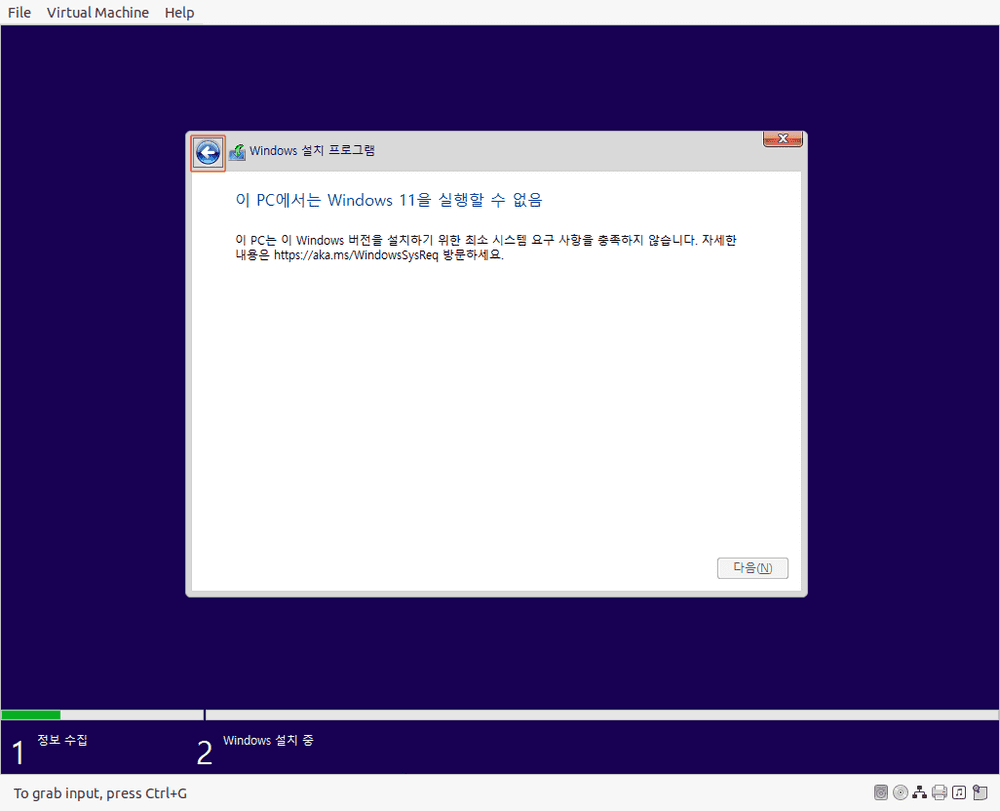
2.1 명령 프롬프트, 레지스트리 편집기 실행
먼저 위의 화면에서 Shift + F10을 눌러 명령 프롬프트 창을 실행합니다. 프롬프트 창이 보이면 regedit을 입력하여 레지스트리 편집기를 실행합니다.
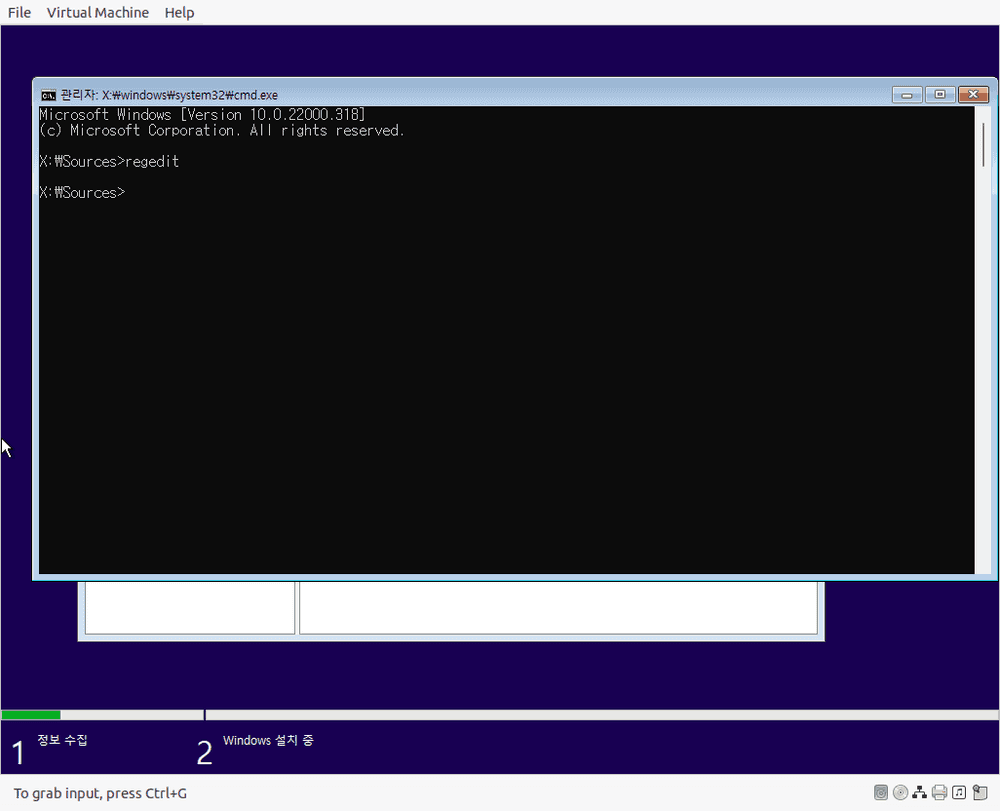
2.2 LabConfig 생성
레지스트리 편집기에서 [HKEY_LOCAL_MACHINE -> SYSTEM -> Setup] 폴더로 이동하고 아래와 같이 오른쪽 클릭을 하여 '새로 만들기 -> 키'를 눌러 LabConfig를 생성합니다.
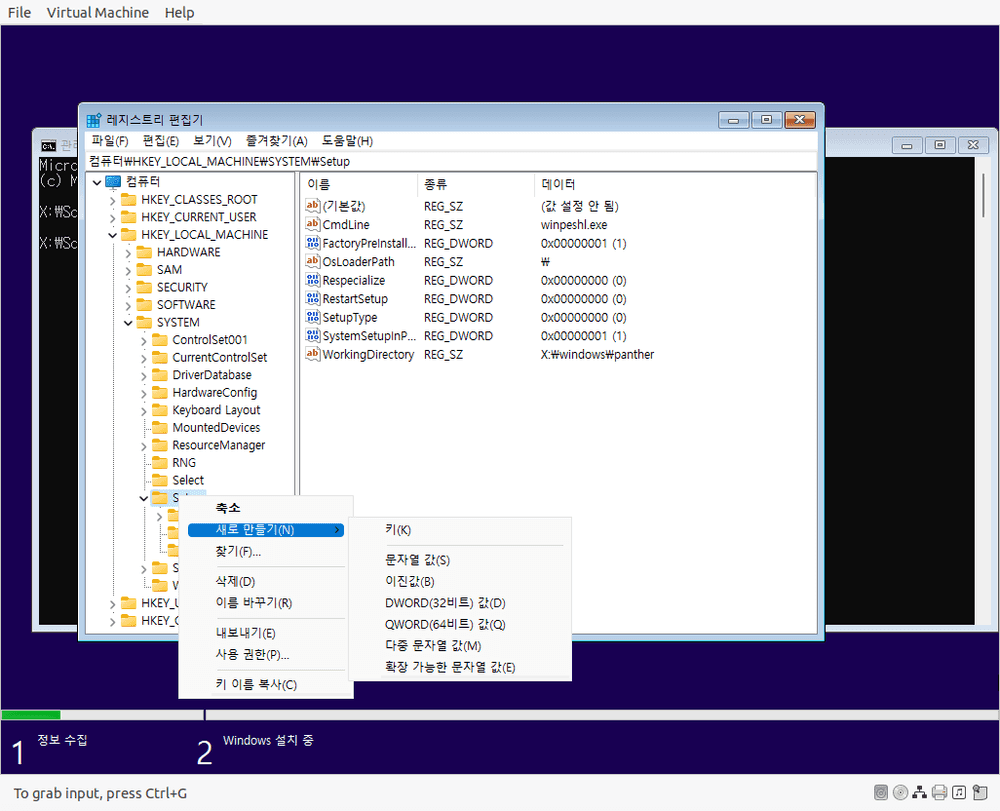
LabConfig 키를 생성하면, 아래와 같이 [HKEY_LOCAL_MACHINE -> SYSTEM -> Setup -> LabConfig] 경로에 보입니다.
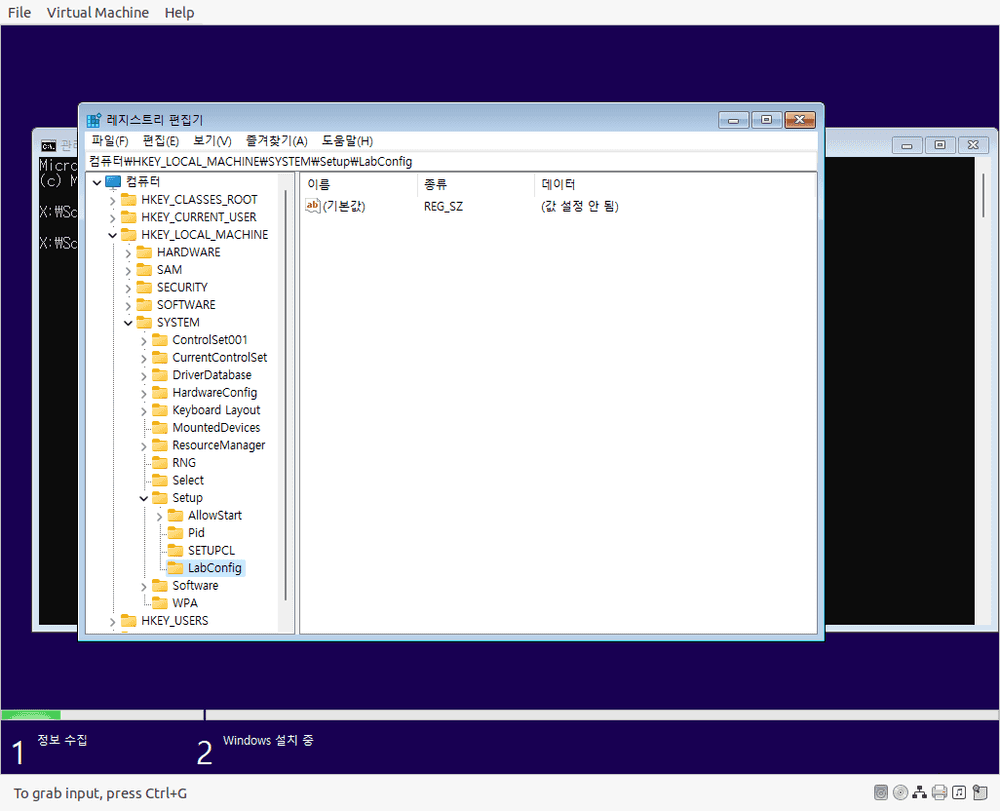
2.3 Bypass config 생성
LabConfig 폴더를 만들었으면 아래와 같이 우클릭을 하여 '새로 만들기 -> DWORD(32비트) 값'을 클릭합니다.
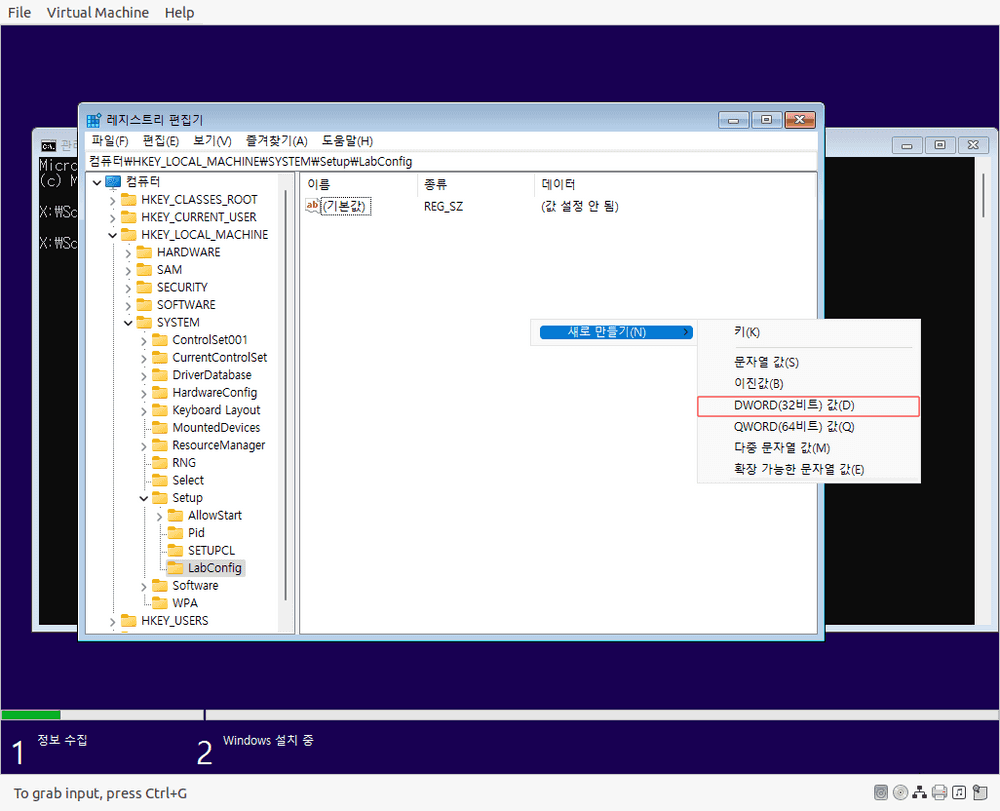
그리고 BypassTPMCheck라는 이름으로 키를 생성합니다. 키를 더블 클릭하면 아래와 같은 화면이 보이는데 값 데이터에 1을 입력, 16진수를 선택하고 확인을 누릅니다.
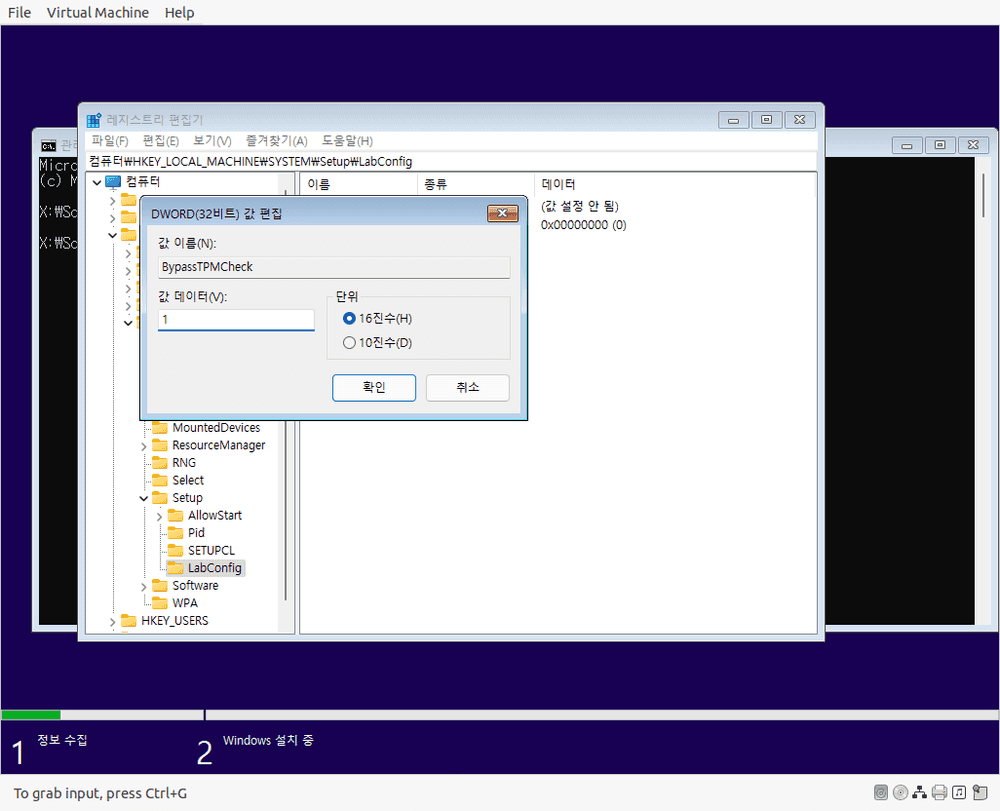
위와 같은 방식으로, BypassRAMCheck와 BypassSecureBootCheck 키도 추가합니다.
최종적으로, 아래 3개 키가 만들어져야하고 모두 값을 1로, 16진수로 설정하시면 됩니다.
- BypassTPMCheck
- BypassRAMCheck
- BypassSecureBootCheck
모두 완료하면 아래와 같이 보일 것입니다. 이제 레지스트리 키는 모두 생성하였습니다. 레지스트리 편집기와 프롬프트를 종료하시면 됩니다.
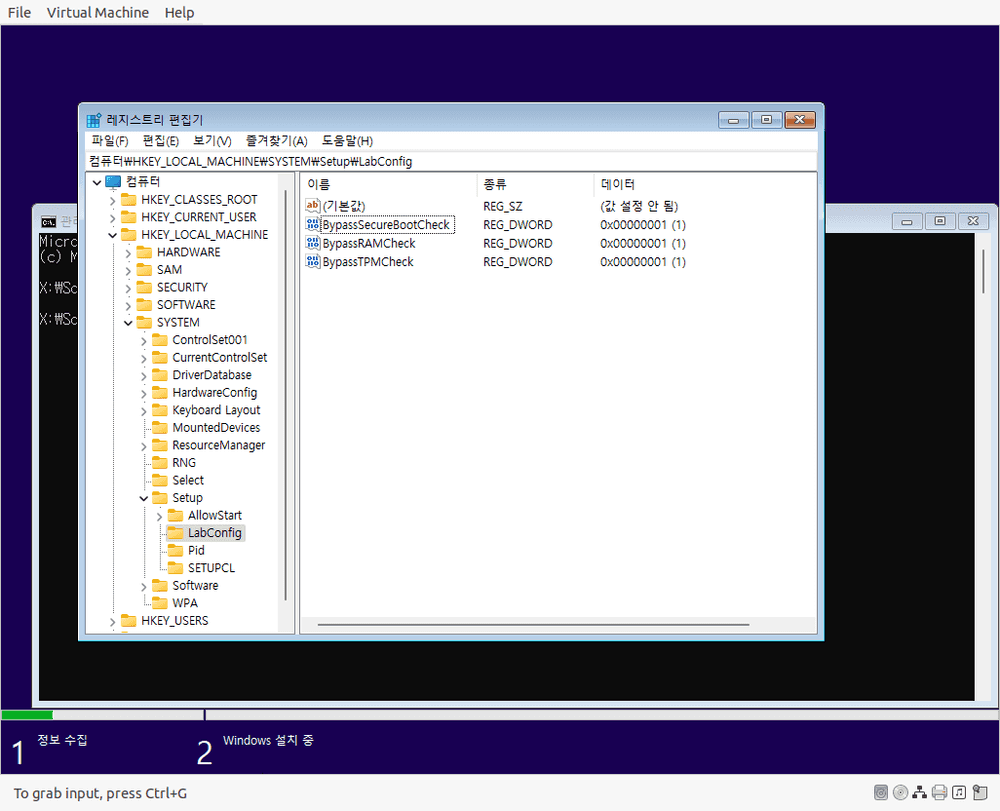
3. Windows 11 설치
뒤로 가기 버튼을 눌러 이전 화면으로 이동하고, 다시 설치할 운영 체제 종류를 선택하고 다음 버튼을 누릅니다.
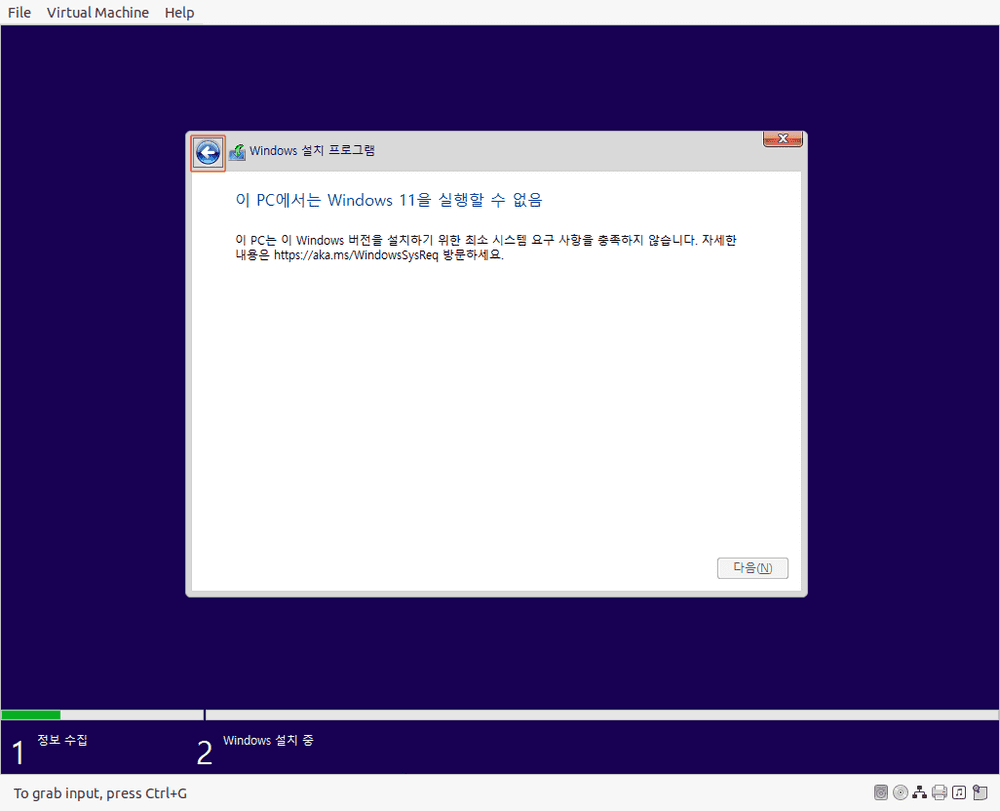
모든 레지스트리 설정이 잘 되어있으면, "이 PC에서는 Windows 11을 실행할 수 없음" 화면이 보이지 않고 다음 설치 진행 화면이 보입니다.